怎么校准系统时间 如何在win10中校准系统时间
更新时间:2023-11-18 11:41:59作者:xiaoliu
怎么校准系统时间,在日常使用计算机的过程中,我们经常会遇到系统时间不准确的情况,系统时间的准确性对于一些特定的应用程序和操作非常重要,因此我们需要及时校准系统时间。在Windows 10操作系统中,校准系统时间变得更加简单和方便。本文将介绍如何在Windows 10中校准系统时间的方法和步骤,帮助用户解决时间不准确的问题,保证计算机的正常运行。
具体步骤:
1.点击电脑桌面的“开始”按钮

2.在开始菜单中选择“设置”按钮,点击打开
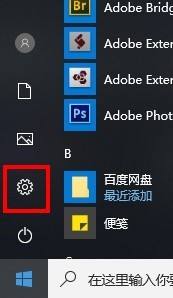
3.在系统设置窗口中选中“时间和语言”点击打开
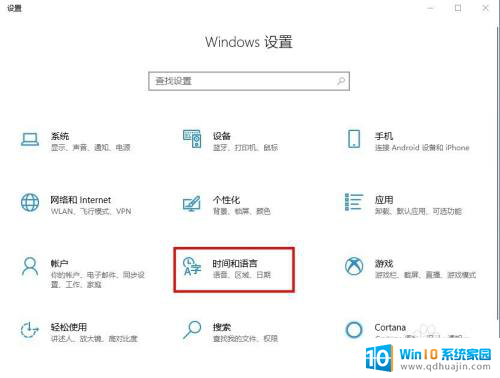
4.在弹出的新界面右侧选择“日期和时间”,点击打开
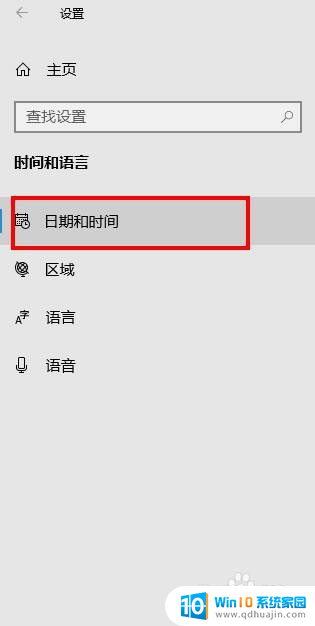
5.在界面的右侧找到同步时钟下方的“立即同步”按钮,点击同步。完成。

以上就是关于如何校准系统时间的全部内容,如果有遇到相同情况的用户,可以按照小编的方法来解决。





